Важно: Данная статья переведена с помощью машинного перевода, см. Отказ от ответственности. Используйте английский вариант этой статьи, который находится здесь, в качестве справочного материала.
В SharePoint 2010 веб-документы можно внедрять на страницы SharePoint с помощью веб-части Visio Web Access.
Чтобы добавить на страницу SharePoint веб-часть Visio Web Access, выполните указанные ниже действия.
-
Перейдите к сайту, содержащему страницу, на которую требуется добавить веб-часть Visio Web Access.
-
На ленте на вкладке Страница в группе Правка нажмите кнопку Изменить.
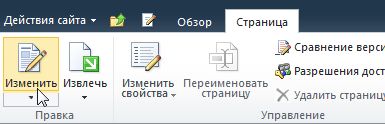
-
В разделе '' Средства правки '' на вкладке Вставка в группе Веб-части щелкните Веб-часть.
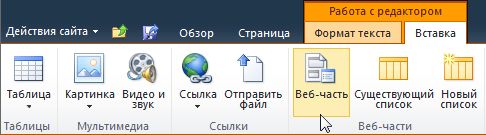
-
Выполните указанные ниже действия.
-
В разделе Категории выберите пункт Бизнес-данные.
-
В разделе Веб-части выберите пункт Visio Web Access.
-
Нажмите кнопку Добавить.
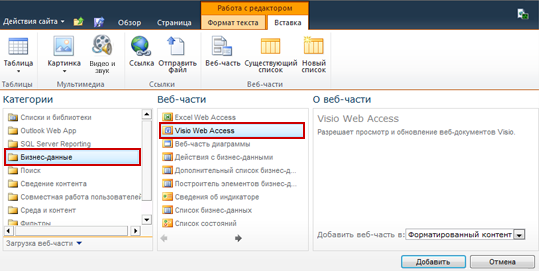
-
-
В появившихся инструкциях щелкните ссылку Щелкните здесь, чтобы открыть область инструментов.
Появятся страница веб-частей, команда перехода в режим редактирования веб-части и область инструментов для работы с веб-частями. -
В области инструментов разверните узел Отображение веб-документа и введите URL-адрес веб-документа в поле URL-адрес веб-документа. Имя файла схемы должно иметь расширение VDW.
-
Нажмите кнопку Применить, а затем — ОК.
Дополнительные сведения о том, как добавить веб-части на страницу читайте в статье Добавление, перемещение, Свертывание или удаление веб-части со страницы.










